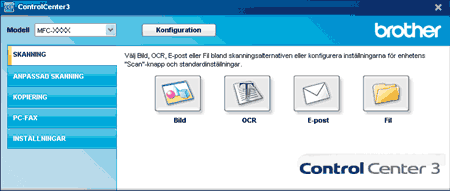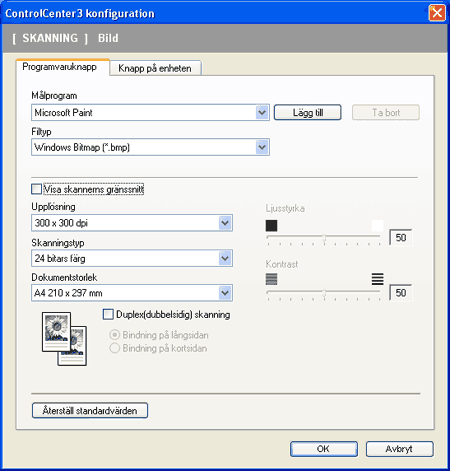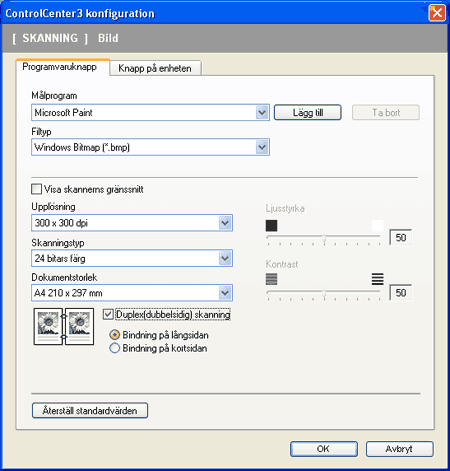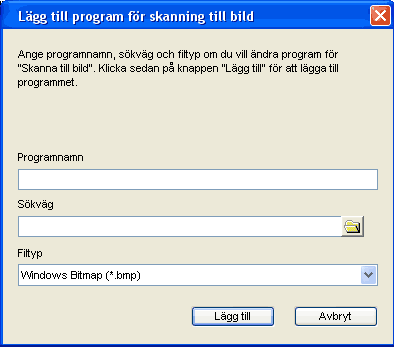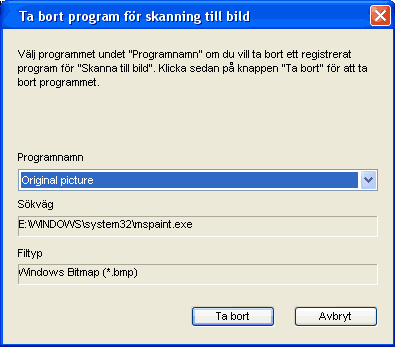Skanna till bild använder du för att skanna in en bild direkt till ett grafikprogram. Du ändrar grundinställningar genom att högerklicka på knappen Bild, klicka på ControlCenter Konfiguration och sedan på fliken Programvaruknapp.
Om du vill skanna en del av bilden när du har förinskannat dokumentet, kryssa för rutan Visa skannerns gränssnitt.
Om du vill skanna ett duplex-dokument, markera Duplex (dubbelsidig) skanning och välj Bindning på långsidan eller Bindning på kortsidan. (Endast MFC-9840CDW och DCP-9045CDN)
Ändra vid behov även de andra inställningarna.
Om du vill ändra applikationsprogram väljer du det önskade programmet i rullgardinsmenyn Målprogram. Du kan lägga till ett program i listan genom att klicka på knappen Lägg till.
Ange numret
Programnamn (högst 30 tecken) och
Sökväg. Du kan även hitta programplatsen om du klickar på ikonen

. Välj
Filtyp från rullgardinsmenyn.
Du kan radera program som du har lagt till genom att klicka på knappen Ta bort på fliken Programvaruknapp.

Obs
| | Den här funktionen finns också för e-post och OCR-skanning. Fönstrets utseende varierar beroende på funktionen. |